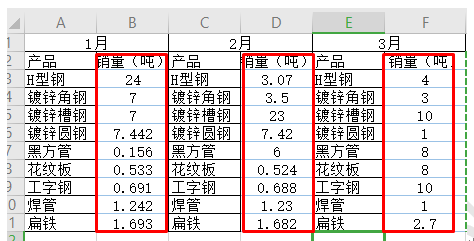1、我们打开一张表格,如表1,右侧有每个月的销量数据,我们就用这个方法来批量粘贴到对应的空白列内
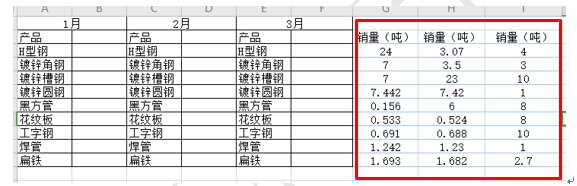
2、首先,我们来给遛襟粝颉他们中间插入一空白列,选中中间列的数据,按Ctrl键再选中第三列的数据,点击鼠标右键,在下拉菜单中选择插入选项,列数选自动就行
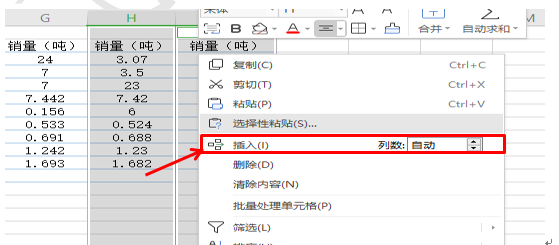
3、完成空列插入后,我们选中所有的数据,点击鼠标右键选择复制,然后把光标放在要插入的位置,点击鼠标右键,在下拉菜单中点击选择性粘贴
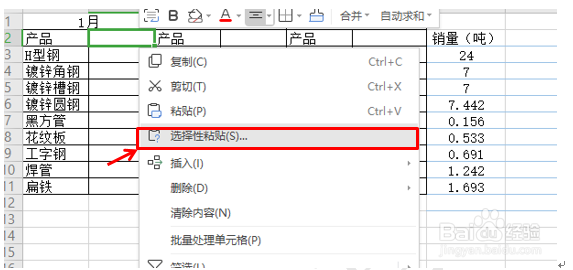
4、系统弹出窗口后,我们在下面点选跳过空单元,点击确定即可

5、所有的销量数量就会隔列批量粘贴到相应的月份中
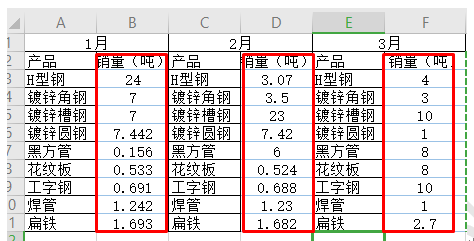
时间:2024-10-15 04:52:48
1、我们打开一张表格,如表1,右侧有每个月的销量数据,我们就用这个方法来批量粘贴到对应的空白列内
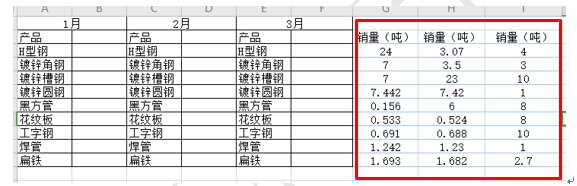
2、首先,我们来给遛襟粝颉他们中间插入一空白列,选中中间列的数据,按Ctrl键再选中第三列的数据,点击鼠标右键,在下拉菜单中选择插入选项,列数选自动就行
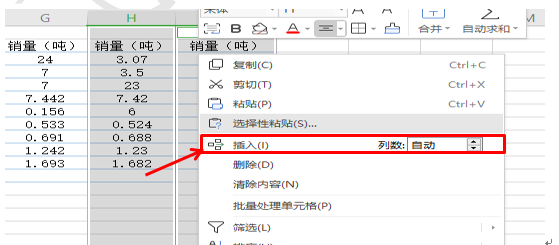
3、完成空列插入后,我们选中所有的数据,点击鼠标右键选择复制,然后把光标放在要插入的位置,点击鼠标右键,在下拉菜单中点击选择性粘贴
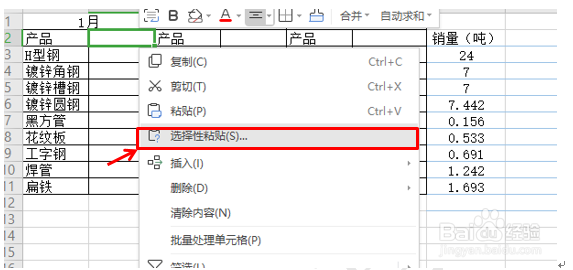
4、系统弹出窗口后,我们在下面点选跳过空单元,点击确定即可

5、所有的销量数量就会隔列批量粘贴到相应的月份中